Zoho merupakan layanan email hosting gratis seperti Gmail for work. Kita dapat membuat custom email dengan domain website sendiri di Zoho mail. contohnya: support@inwepo.com
Untuk memudahkan mengakses email custom di Zoho melalui smartphone Android maupun iOS berikut caranya:
Mengaktifkan IMAP Access
1. Login email custom kita terlebih dulu Zoho Mail melalui komputer desktop untuk mengaktifkan IMAP Access.
2. Masuk ke Settings – Mail.
3. Pilih menu “Email forwarding and POP/IMAP” – Enable IMAP Access.
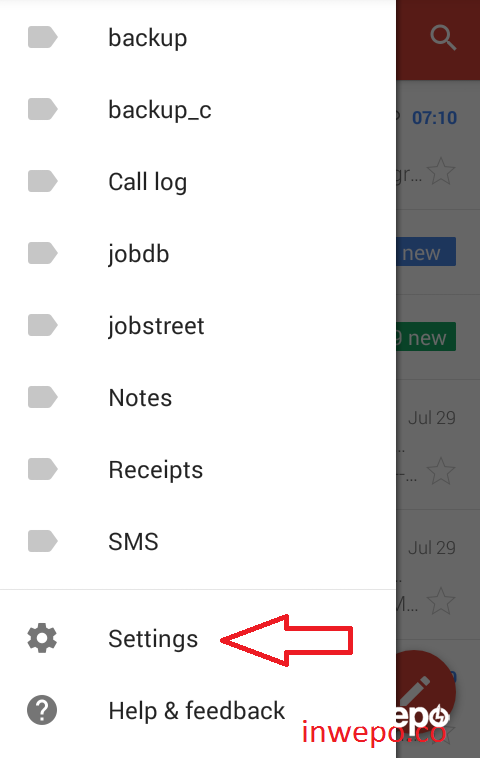
Menambahkan Custom Email di Gmail
Pada contoh ini menggunakan aplikasi Gmail. Karena Gmail versi terbaru sudah support menambahkan custom email.
Download Gmail Android di Google Play
Download Gmail iOS di App Store
4. Sekarang buka aplikasi Gmail untuk menambahkan email baru.
5. Buka Menu – pilih Settings.
6. Pilih Add account.
7. Pilih Personal (IMAP/POP) – NEXT.
8. Masukan nama email domain kita – NEXT.
9. Pilih Personal (IMAP) – NEXT.
10. Masukan password email kita – NEXT.
11. Melakukan pengaturan “Incoming Server Settings”.
SERVER: imap.zoho.com
PORT: 993
SECURITY: SSL/TLS
Jika sudah pilih NEXT
12. Jika berhasil tahap selanjutnya melakukan pengaturan “Outgoing Server Settings”.
SERVER: smtp.zoho.com
PORT: 465
SECURITY: SSL/TLS
Jika sudah pilih NEXT.
13. Melakukan pengaturan sync,notif & automatically download. Jika sudah NEXT.
Baca juga: Cara Membuat Email Dengan Domain Sendiri Gratis Melalui Zoho
Selesai. Demikian cara setting email custom domain di zoho Menggunakan Gmail (Android / iOS)